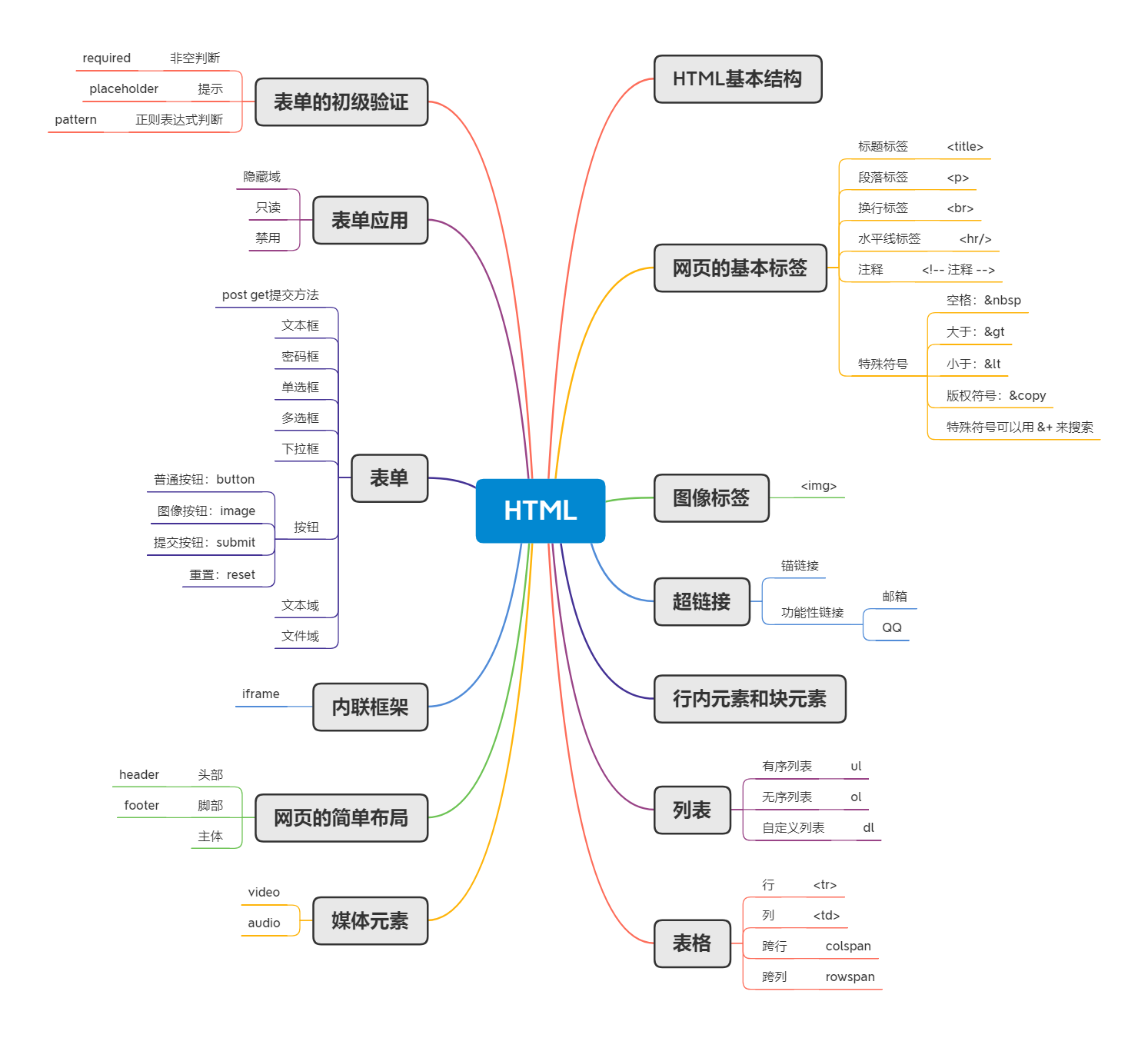HTML5学习总结
1,什么是HTML?
-
HTML
Hyper Text Markup Language(超文本标记语言)
-
HTML5优势
-
知名浏览器对HTML5的支持
-
市场的需求
-
可以夸平台
-
-
W3C
-
World Wide Web Consortium(万维网联盟)
-
W3C标准
-
-
表现标准语言(CSS)
-
行为标准(DOM、ECMAScript)
-
-
-
常见IDE
-
记事本
-
Dreamweaver
-
IDEA
-
WebStorm
-
......
-
-
HTML基本结构
<html> <head> <title>我的第一个网页</title> </head> <body> 我的第一个网页 </body> </html>
<body>、</body>等成对的标签,分别叫开放标签和闭合标签,单独呈现的标签,如< hr/>;用/来关闭空元素。
2,网页基本标签
-
注释
<!-- 注释 -->
-
DOCTYPE声明
告诉浏览器要使用什么规范
-
<title>标签
表示网页标题
-
<meta>标签
描述性标签,用来描述网站的一些信息。一般用来做SEO
-
标题标签
<h1>一级标签</h1>
<h2>二级标签</h2>
<h3>三级标签</h3>
<h4>四级标签</h4>
<h5>五级标签</h5>
-
段落标签
<p>段落标签</p>
-
换行标签
<br>
-
水平线标签
<hr/>
-
特殊符号
空格: 
大于:>
小于:<
版权符号:©
特殊符号可以用&+来搜索
3,图像,超链接,网页布局
-
图像标签(<img>)
<img src="../img/1.png" alt="头像" title="点击下载" width="30" heigth="30">
src:图片的地址
相对地址,绝对地址
alt:图片名字
title:悬停文字
-
超链接
-
文本链接
<a herf="https://www.baidu.com" target="_blank">点击跳转百度</a> <a herf="https://www.baidu.com" target="_self">点击跳转百度</a>
herf:必填,表示 要跳转到的那个页面地址
target:表示窗口打开位置
_blank:在新标签中打开
_self:在当前 窗口中打开(默认)
-
图像链接
<a herf="https://www.baidu.com"> <img src="../img/1.png" alt="头像" title="点击下载" width="30" heigth="30"> </a>
-
-
锚链接
-
需要一个锚标记
-
通过#跳转到标记
<html> <head> <title>我的第一个网页</title> </head> <body> <!-- 使用name做为标记 --> <a name="top">顶部</a> 我的第一个网页 <a herf="https://www.baidu.com"> <img src="../img/1.png" alt="头像" title="点击下载" width="30" heigth="30"> </a> <a href="#top">回到顶部</a> </body> </html>
-
-
功能性链接
邮件链接:mailto:
<a href="mailto:233166@qq.com">点击联系我</a>
4,列表,表格,媒体元素
-
列表
什么是列表?
列表就是信息资源的一种展示形式。它可以使信息结构化和条理化,并以列表的样式显示 出来,以便浏览者能更快捷地获得相应的信息。
-
无序列表
<ul> <li>Java</li> <li>C/C++</li> <li>Python</li> </ul>
-
有序列表
<ol> <li>Java</li> <li>C/C++</li> <li>Python</li> </ol>
-
自定义列表
<dl> <dt>学科</dt> <dd>Java</dd> <dd>C/C++</dd> <hr/> <dt>城市</dt> <dd>武汉</dd> <dd>重庆</dd> </dl>
dl:标签
dt:表头
dd:列表内容
-
-
表格
<table border="1px"> <tr> <td colspan="2">1-1</td> <td>1-2</td> </tr> <tr> <td rowspan="2">2-1</td> <td>2-2</td> <td>2-3</td> </tr> <tr> <td>3-1</td> <td>3-2</td> </tr> </table>
border:边框
colspan:跨列
rowspan:跨行
-
视频和音频
<video src="../video/1.mp4" controls autoplay></video> <audio src="../audio/2.mp3" controls autoplay></audio>
controls:控制条
autoplay:自动播放
5,页面结构
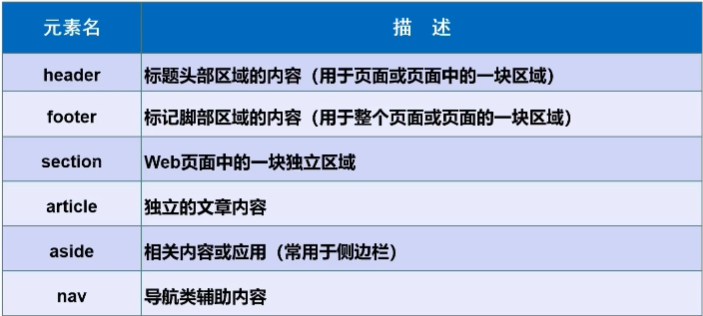
6,iframe内联框架
<iframe src="path" name="mainFrame" ></iframe>
src:地址
width,height:宽高
7,表单及表单应用
初识表单
<form method="post" action="result.html"> <p>名字:<input name="name" type="text"></p> <p>密码:<input name="pass" type="password"></p> <p> <input type="submit" name="button" value="提交"> <input type="reset" name="Reset" value="重填"> </p> </form>
action:表彰提交的位置,可以是网站,也可以是一个请求处理地址
method:post,get 提交方式
get方式提交:可以在url中看到提交的信息,不安全,但高效
post:比较安全,也可以传输大文件
表单元素
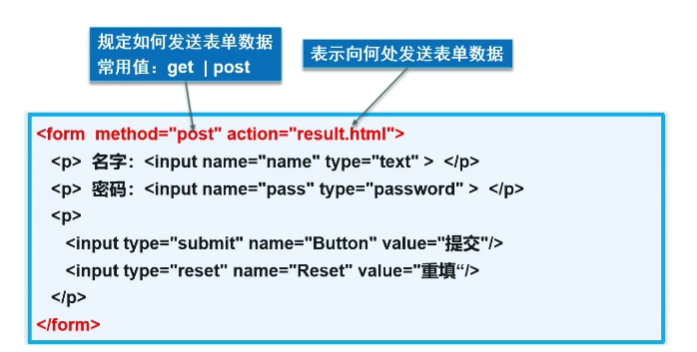
文本框:
input type="text"
value:单选框的值
单选框:
input type="radio"
value:单选框的值
name:表示组
多选框:
<input type="checkbox" value="sleep" name="hobby">睡觉 <input type="checkbox" value="chat" name="bobby">聊天
checkbox:多选框
按钮:
<input type="button" name="btn1" value="点击"> <input type="image" src="../image/1.jpg"> <input type="submit" value="提交"> <input type="reset" value="重置">
button:普通按钮
image:图像按钮
submit:提交按钮
reset:重置
下拉框:
<p> <select name="列表名称"> <option value="china" selected>中国</option> <option value="us">美国</option> <option value="eth">瑞士</iption> <option value="yingdu">印度</option> </select> </p>
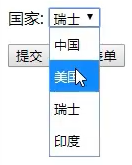
文本域:
<p> <textarea name="textarea" cols="50" rows="10">文本内容</textarea> </p>
文件域:
<p> <input type="file" name="files"> </p>
表单元素格式

8,表单初级验证
常用方式:
-
placeholder(提示)
-
required(非空判断)
-
pattern(正则表达式判断)
9,总结